De Magnifier-app van Apple doet precies hoe het klinkt. Het geeft uw iPhone of iPad een ingebouwd vergrootglas - alleen maar koeler. Met iOS 14, Vergrootglas heeft nieuwe bevoegdheden gekregen en is gemakkelijker te lokaliseren en vaker te gebruiken. Vergrootglas gebruikt de camera van je iPhone om het lezen van kleine lettertjes gemakkelijker te maken, en nadat je deze hebt ingeschakeld, kun je deze rechtstreeks op het startscherm plaatsen vanuit de App-bibliotheek, als je wil.
Inhoud
- Hoe je het moet instellen
- Vergrootglas functionaliteit
- Telescopisch
- Detectie van personen
Hoe je het moet instellen


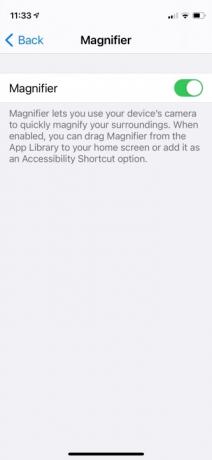
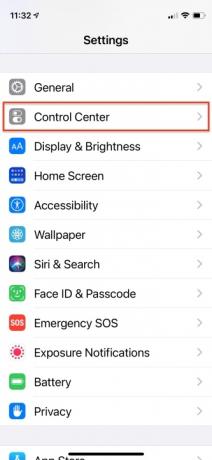
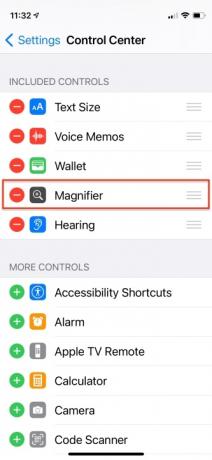
Je bent misschien al bekend met Magnifier, aangezien het al bestaat sinds iOS 10. Je kunt het vinden via de Toegankelijkheid opties van de app Instellingen, en u kunt deze nog steeds instellen als een toegankelijkheidssnelkoppeling door naar te gaan Instellingen > Toegankelijkheid > Sneltoets Toegankelijkheid > Vergrootglas. Klik vervolgens driemaal op de Kant op uw iPhone of iPad om te beginnen met vergroten terwijl u uw iPhone-camera richt op het item dat u wilt lezen. U kunt het ook instellen in het Controlecentrum door naar te gaan
Instellingen > Controlecentrum. Veeg vervolgens naar beneden om Vergrootglas te vinden en tik op Plusteken ernaast om het aan uw keuzes toe te voegen en sleep vervolgens omhoog of omlaag om de schermprioriteit in te stellen.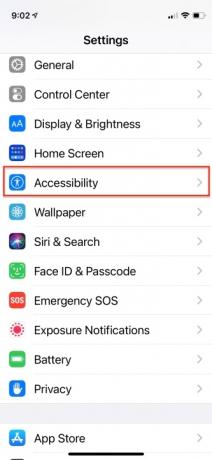
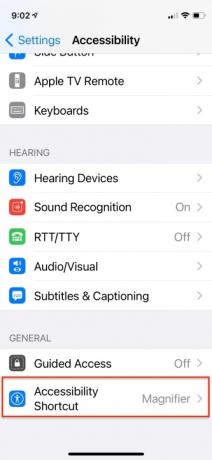

Vergrootglas functionaliteit
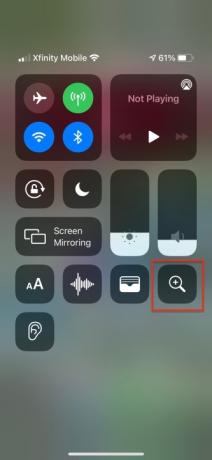

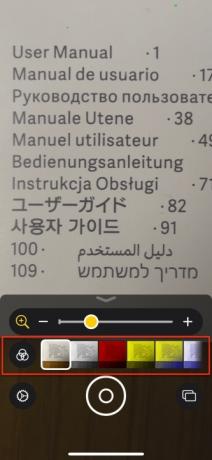
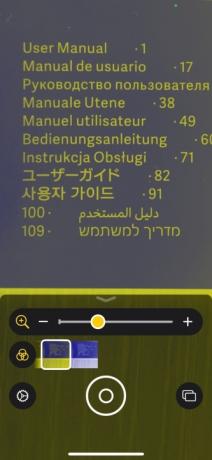
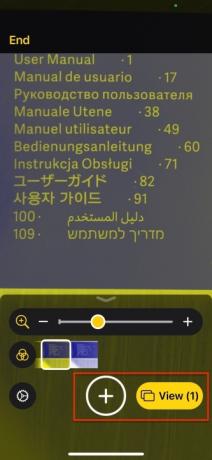

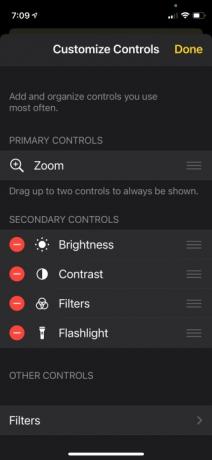

Zodra u zich in de interface van de Magnifier-app bevindt, kunt u met een schuifregelaar het tableau vergroten, het contrast aanpassen of de helderheid versterken helderheid — of u kunt knijp- en zoombewegingen gebruiken of eenvoudigweg uw vinger omhoog of omlaag over het scherm bewegen om de helderheid aan te passen vergroting. Hoewel Zoom het standaard primaire besturingselement is, kunt u nog een ander secundair besturingselement naar de voorkant van de interface verplaatsen: Filters, Helderheid, Contrast of Zaklamp. Druk op Zaklamp -pictogram om het LED-lampje van de telefoon in te schakelen en houd het pictogram ingedrukt om het helderheidsniveau aan te passen. Met een set filters kunt u kleuren in verschillende combo's omkeren, waarbij zwarte tekst op witte tekst eruit kan zien als een fotografisch negatief van witte tekst op zwarte. Andere opties zijn omgekeerde grijstinten en verschillende combinaties van geel, rood en blauw. Deze helderheids-, contrast- en kleurfilters passen aan wat u ziet om details beter zichtbaar te maken.
Aanbevolen video's
Zodra u uw afdruk scherp heeft gesteld, kunt u snel een beeld van de scherminhoud maken voor een stabielere aflezing. Druk op Lens knop om het frame te bevriezen. Druk op Overlappende rechthoeken rechts van de sluiter om een reeks stilstaande beelden te maken en tik op Weergave om ze te bekijken of de Deel knop om ze een bericht te sturen of te e-mailen. Kraan Einde linksboven om die modus te verlaten. Met iOS 14 kun je met Magnifier meerdere afbeeldingen achter elkaar maken, maar deze afbeeldingen worden niet opgeslagen in de Foto's-app.
Telescopisch
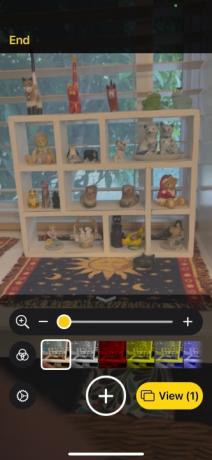

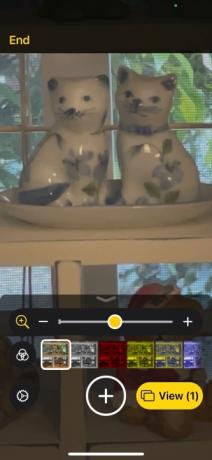
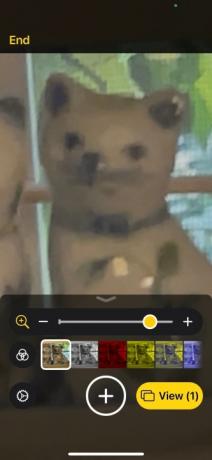
Terwijl een echt vergrootglas een vrij beperkt bereik heeft, kan het vergrootglas van de iPhone op afstand vergroten objecten met een aantal meters met behulp van de 10x digitale zoom van de camera, zodat u een object kunt ontcijferen ver weg. Het is niet super elegant, maar als je het verschil wilt zien tussen een blad en een kleine vogel, kan het dat voor je doen.
Detectie van personen
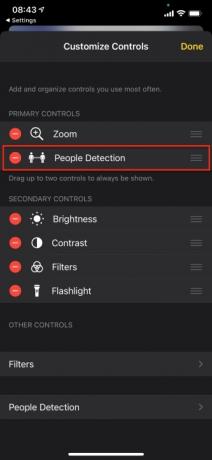
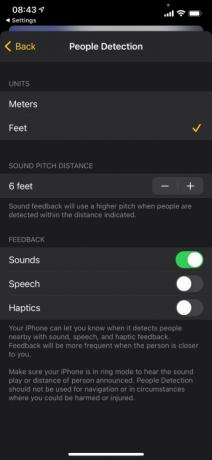

Een nieuwe vergrootglasfunctie in iOS 14.2 voor de iPhone 12 Pro En 12 ProMax laat uw telefoon u waarschuwen wanneer andere mensen in de buurt zijn door gebruik te maken van augmented reality (AR) en machine learning om de locatie van mensen te detecteren. Dit is vooral handig voor blinde en slechtziende gebruikers. Deze twee iPhone-modellen werken anders dan andere iPhones omdat ze over Distance-Ranging Light-technologie (LiDAR) beschikken waarmee ze de afstand nauwkeurig kunnen berekenen.
Personendetectie is een modus die u sporadisch zou gebruiken als dat nodig is. Om het op te roepen, moet u op tikken Mensen icoon. Wanneer andere mensen vervolgens in het beeld van de iPhone-camera komen, herkent iOS hen en gebruikt uw personendetectie instellingen om u te waarschuwen, dynamisch de afstand tot u te meten en u op de hoogte te stellen met geluid, spraak of haptiek feedback. De feedback wordt luider of frequenter naarmate de andere persoon dichter bij u komt – en u kunt de frequentie en het volume van de feedback aanpassen.
- Druk op Versnelling -pictogram linksonder in de Magnifier-app.
- Druk op Plus pictogram naast Detectie van personen in de Secundaire controles en sleep naar de primaire bedieningselementen.
- Kraan Detectie van personen.
- Pas eenheden aan (meter of voet), toonhoogteafstand (afstand en toonhoogte van de geluidsfeedback) en feedback (elke mix van geluiden, spraak en haptiek).
- Kraan Klaar.
Aanbevelingen van de redactie
- Hoe u uw iPhone snel kunt opladen
- Beste Prime Day iPad-deals: vroege deals komen terecht op topmodellen
- Dit kleine gadget geeft je de beste functie van de iPhone 14 voor $ 149
- Heb je een iPhone, iPad of Apple Watch? Je moet het nu bijwerken
- De 16 beste berichten-apps voor Android en iOS in 2023
Upgrade uw levensstijlMet Digital Trends kunnen lezers de snelle technische wereld in de gaten houden met het laatste nieuws, leuke productrecensies, inzichtelijke redactionele artikelen en unieke sneak peeks.



